Подключение к беспроводной сети Wi-Fi на ноутбуке - это удобный и простой способ получить доступ к Интернету. Однако, что делать, если вы оказались в незнакомом месте и хотите подключиться к Wi-Fi чужой сети? В этой статье мы расскажем вам пошаговую инструкцию о том, как подключиться к Wi-Fi на ноутбуке к чужой сети.
Шаг 1. Во-первых, убедитесь, что на вашем ноутбуке включен Wi-Fi модуль. Обычно это можно сделать с помощью клавиш Fn и одной из функциональных клавиш на ноутбуке, на которой изображена иконка Wi-Fi. Если на вашем ноутбуке нет такой клавиши, обратите внимание на то, имеет ли он встроенный Wi-Fi модуль или требует внешнего адаптера.
Шаг 2. После того, как вы убедитесь, что Wi-Fi модуль включен, найдите значок Wi-Fi в системном трее на панели задач в нижнем правом углу экрана. Обычно это иконка в виде волны или круглой антенны. Нажмите на этот значок, чтобы отобразить доступные для подключения Wi-Fi сети.
Шаг 3. Вам покажется список доступных Wi-Fi сетей. Выберите сеть, к которой хотите подключиться, и нажмите на нее. Если эта сеть защищена паролем, вам будет предложено ввести пароль. Введите пароль и нажмите на кнопку "Подключиться". Подождите несколько секунд, пока ваш ноутбук подключается к сети.
Шаг 4. Поздравляю! Вы успешно подключились к Wi-Fi на ноутбуке к чужой сети. Теперь вы можете наслаждаться высокоскоростным доступом в Интернет и пользоваться всеми его возможностями. Не забудьте обеспечить безопасность вашего подключения, используя надежные пароли и соединение по протоколу HTTPS при передаче конфиденциальной информации. Удачи в ваших Интернет-приключениях!
Проверьте наличие Wi-Fi на вашем ноутбуке

Прежде чем подключаться к Wi-Fi сети, необходимо убедиться, что ваш ноутбук имеет встроенный Wi-Fi модуль или поддерживает использование внешнего Wi-Fi адаптера.
Для проверки наличия Wi-Fi на вашем ноутбуке выполните следующие шаги:
- Проверьте встроенный Wi-Fi модуль:
- Проверьте наличие внешнего Wi-Fi адаптера:
1. Откройте меню "Пуск" и выберите раздел "Настройки".
2. В разделе "Настройки" найдите и выберите "Сеть и Интернет".
3. В списке настроек выберите "Wi-Fi". Если такой опции нет, значит ваш ноутбук не имеет встроенного Wi-Fi модуля.
1. Проверьте наличие порта USB на вашем ноутбуке.
2. Если у вас есть внешний Wi-Fi адаптер, подключите его к свободному порту USB на ноутбуке.
3. Если внешний адаптер установлен правильно, он должен быть обнаружен операционной системой и доступен для использования.
Если вы не обнаружили Wi-Fi модуль или не установили внешний адаптер, то подключение к сети Wi-Fi на вашем ноутбуке может быть невозможно.
Найдите доступные Wi-Fi сети
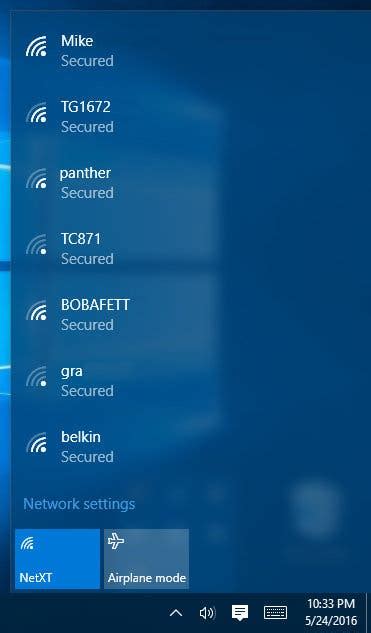
1. Откройте настройки Wi-Fi. На вашем ноутбуке найдите иконку Wi-Fi в нижнем правом углу экрана. Щелкните по этой иконке, чтобы открыть настройки Wi-Fi.
2. Проверьте, включен ли Wi-Fi. Убедитесь, что переключатель Wi-Fi в настройках находится в положении "включено". Если он выключен, кликните на него, чтобы включить Wi-Fi.
3. Просканируйте доступные сети. В окне настроек Wi-Fi вы увидите список доступных беспроводных сетей. Может понадобиться подождать, пока ноутбук завершит сканирование и отобразит результаты.
4. Выберите желаемую Wi-Fi сеть. Прокрутите список доступных сетей и найдите сеть, к которой вы хотите подключиться. Обратите внимание на название сети (SSID) и тип защиты (обычно WPA2).
5. Подключитесь к выбранной сети. Щелкните по имени выбранной сети и нажмите кнопку "Подключить".
Примечание: Если сеть защищена паролем, вам может потребоваться ввести пароль, чтобы успешно подключиться к Wi-Fi.
После завершения этих шагов вы будете подключены к выбранной Wi-Fi сети и сможете пользоваться интернетом на вашем ноутбуке.
Выберите нужную Wi-Fi сеть
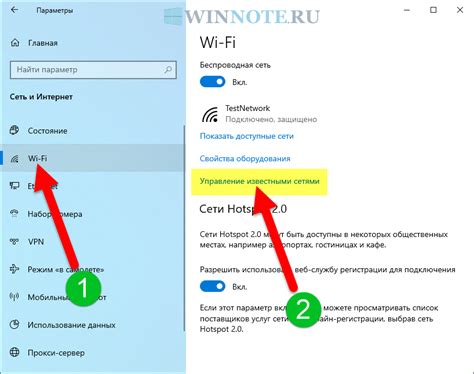
Когда ваш ноутбук обнаружит доступные Wi-Fi сети в окружающей области, вы увидите список с их названиями. Чтобы подключиться к сети, выберите нужное имя сети из списка.
Обычно список Wi-Fi сетей можно найти в панели управления Wi-Fi, которая располагается в нижнем правом углу экрана (на панели задач).
Чтобы отобразить список доступных сетей, щелкните на значке Wi-Fi в панели задач. После этого появится выпадающее меню с доступными сетями.
Найдите название сети, к которой вы хотите подключиться, и щелкните на нем, чтобы выбрать сеть.
Если требуется, введите пароль доступа к Wi-Fi сети и нажмите кнопку "Подключиться". Если сеть не защищена, то пароль вводить не требуется.
После того, как ваш ноутбук успешно подключится к выбранной Wi-Fi сети, значок Wi-Fi на панели задач отобразит полоски связи, обозначающие качество и силу сигнала.
Введите пароль для подключения к Wi-Fi
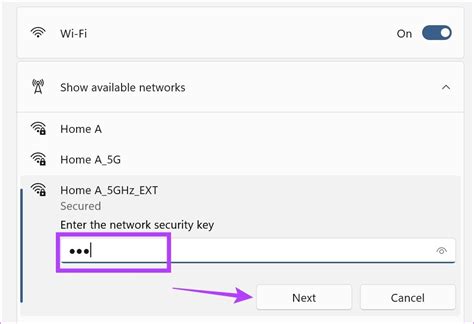
Когда вы найдете нужную Wi-Fi сеть и нажмете на ее название, откроется окно авторизации. Введите пароль, который вы получили от владельца сети. Обычно пароль находится на задней панели роутера или предоставляется владельцем сети.
Тщательно вводите пароль, обратите внимание на регистр символов, так как Wi-Fi пароли чувствительны к регистру. После ввода пароля нажмите на кнопку "Подключиться", "Проверить" или "ОК".
Если вы ввели верный пароль, ваш ноутбук успешно подключится к Wi-Fi и будет готов к использованию. Если пароль неверный, вам будет предложено ввести его заново или запросить пароль у владельца сети.
Подключитесь к выбранной сети
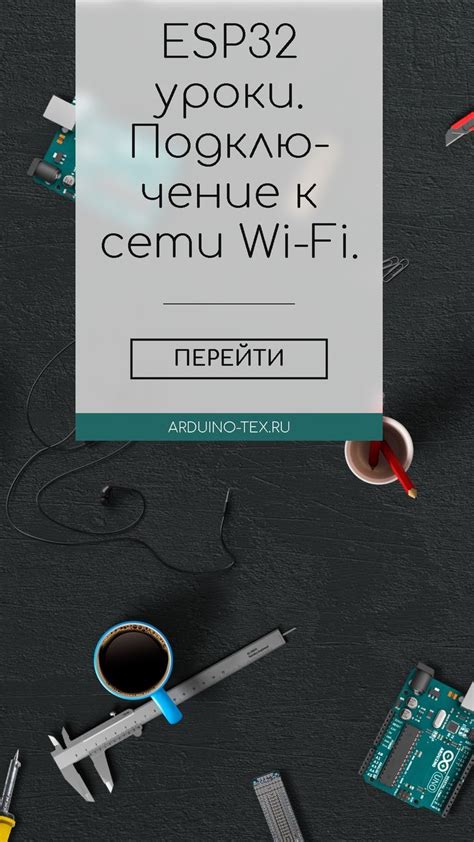
После того как вы выбрали нужную сеть Wi-Fi, осталось только подключиться к ней.
1. Нажмите на название выбранной сети.
2. Если сеть защищена паролем, введите его и нажмите "Подключиться".
3. Если введенный пароль верен, ваш ноутбук успешно подключится к выбранной Wi-Fi сети.
4. Если сеть не имеет пароля, ваш ноутбук автоматически подключится к выбранной сети.
Проверьте подключение к Wi-Fi
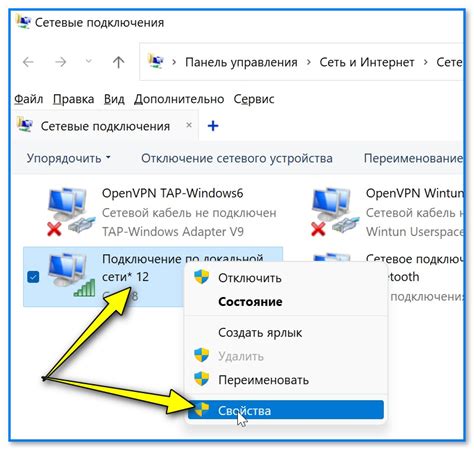
После того, как вы успешно подключитесь к сети Wi-Fi, вам необходимо убедиться в стабильности подключения. Для этого можно выполнить несколько простых действий:
- Откройте любой интернет-браузер на вашем ноутбуке.
- В адресной строке введите любой веб-сайт, например, google.com, и нажмите клавишу Enter.
- Дождитесь загрузки веб-страницы. Если страница успешно загружена, значит, вы успешно подключены к Wi-Fi сети и можете без проблем просматривать веб-страницы.
- Если страница не загружается, перезагрузите ваш ноутбук и повторите попытку.
Если вы испытываете трудности с подключением к Wi-Fi, может быть, причиной является неточность введенного пароля или неправильная настройка сетевого подключения. Убедитесь, что вы правильно ввели пароль и перепроверьте настройки сетевого подключения. Если проблема не исчезает, попробуйте перезагрузить ваш маршрутизатор Wi-Fi.
Настройте соединение с Wi-Fi

Подключение к Wi-Fi на ноутбуке к чужой сети может быть произведено в несколько простых шагов:
- Кликните на иконку сети в правом нижнем углу экрана. Откроется список доступных сетей Wi-Fi.
- Выберите нужную сеть из списка и кликните на нее. Если сеть защищена паролем, система запросит ввод пароля.
- Введите пароль и нажмите "Подключиться".
- Дождитесь подтверждения о успешном подключении к сети Wi-Fi.
После выполнения этих шагов вы будете подключены к выбранной сети Wi-Fi и сможете использовать доступ в Интернет без ограничений. Убедитесь, что введенный пароль правильный, иначе подключение будет неуспешным.
Определите приоритет Wi-Fi сетей
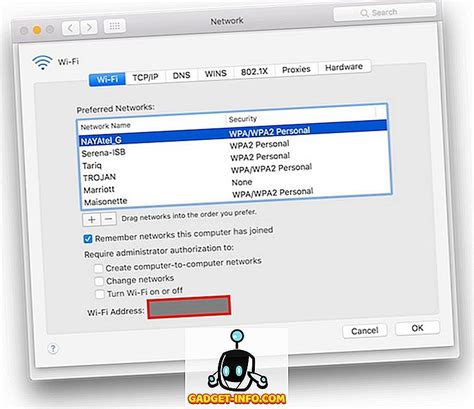
При подключении к чужой Wi-Fi-сети на ноутбуке может возникнуть ситуация, когда доступных сетей оказывается несколько. Важно знать, как определить приоритет сетей, чтобы выбрать подходящую и подключиться к самой надежной и стабильной сети.
Итак, вот пошаговая инструкция:
- Откройте меню "Настройки" на вашем ноутбуке.
- Найдите раздел "Сеть и интернет" и выберите его.
- В открывшемся окне выберите вкладку "Wi-Fi".
- После этого нажмите на пункт "Управление известными сетями".
- В списке доступных сетей найдите нужную Wi-Fi-сеть, к которой вы хотите подключиться.
- Нажмите правой кнопкой мыши на выбранную сеть и выберите опцию "Свойства сети".
- В открывшемся окне выберите раздел "Приоритет сети".
- С помощью стрелок вверх и вниз установите приоритет Wi-Fi-сети. Чем выше приоритет, тем выше вероятность автоматического подключения к этой сети.
- После того как вы установили приоритет, сохраните изменения и закройте окно.
Теперь вы знаете, как определить приоритет Wi-Fi сетей и выбрать наиболее подходящую для подключения к чужой сети на вашем ноутбуке. Это позволит вам иметь более стабильное и надежное интернет-подключение.